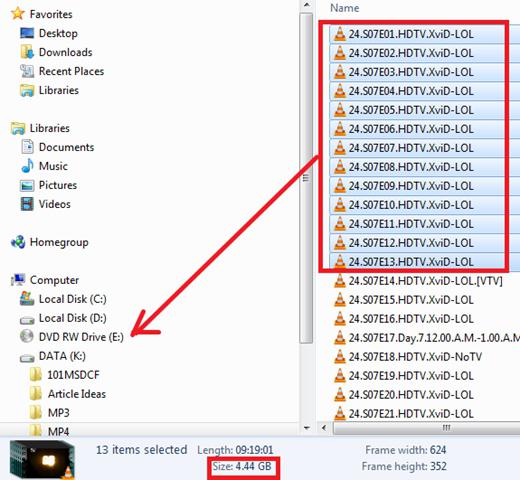Jak nagrywać pliki na dysk: niesklasyfikowane technologie nagrywania
W niedalekiej przeszłości optyczne nośniki pamięci były prawie jedynym skutecznym środkiem do przechowywania i przesyłania treści cyfrowych. Niewielki rozmiar, łatwość użycia i "rozpoznawalność" czytników - tylko kilka z nich wskazywało na praktyczne znaczenie płyt CD przez użytkowników. Jednak środowisko zawodowe również nie bez entuzjazmu przyjmuje nową technologiczną wiedzę. Dzisiaj pytanie: "Jak zapisywać pliki na dysk?" Brzmi trochę za późno. Jednak pierwszy "pośpiech trafności" z zaznaczoną notatką CD, DVD lub określanie właściwości RW wciąż przypomina o sobie ... W końcu do dnia dzisiejszego ludzie używają stosunkowo przestarzałych radia samochodowego, odtwarzaczy DVD lub innego rodzaju urządzeń cyfrowych, których sprzęt nie przewiduje użycia dysków flash. Dlatego warto przypomnieć, jak pisać informacje na dyskach i jakie narzędzia oprogramowania są najlepsze w użyciu ...
Jak zapisywać pliki na dysk: zintegrowane narzędzia Windows
Ponieważ artykuł poświęcony jest swoistemu problemowi "retro", to w uczciwości warto wspomnieć o wszystkich członkach rodziny operacyjnej Microsoftu. Co więcej, charakterystyczny czynnik w procesie zapisu danych na napęd optyczny w jednej lub innej wersji Windows niejednoznacznie podkreśla indywidualność używanego systemu operacyjnego.
Tradycje "śrubowe" dla opiekunów
- Włóż czystą płytę CD do napędu komputera.
- Zaznacz niezbędne pliki do nagrywania.
- Następnie musisz zadzwonić menu kontekstowe (długie kliknięcie prawym przyciskiem myszy).
- Aktywuj element "Kopiuj".
- Kolejnym etapem trwającego projektu "zapisywanie plików na dysk" jest menu "Start" i wybranie sekcji "Mój komputer".
- W eksploratorze kliknij aktywny dysk, na którym wcześniej zainstalowałeś nośnik optyczny (dysk).
- Kliknij prawym przyciskiem myszy, aby wyświetlić menu rozwijane, w którym należy aktywować element "Wstaw".
- Następnie wróć do listy kontekstów i użyj polecenia "Write files to CD".
- W oknie "Master ..." kliknij "Next" i po pewnym czasie Twoje dane zostaną zapisane jako puste.
Nie tracąc popularności systemu Windows 7
Niemal identyczny proces (odwołujący się do powyższej metody XP). Jednak funkcjonalność siódmej klasy OS jest wyższa, w związku z czym użytkownik ma możliwość wyboru typu nagrywania.
- Po skopiowaniu wybranych plików do katalogu tymczasowego dysku twardego kliknij dwukrotnie lewym przyciskiem myszy, aby kliknąć etykietę "Napęd CD / DVD".
- W otwartym oknie "Nagraj dysk" wybierz właściwą metodę wypalania dla swojego projektu.
Uwaga: "Opcja USB" jest akceptowalna w przypadku korzystania z dysku RW. Kopiowanie plików za pomocą tej metody może utrudnić dalsze korzystanie z kompaktów na przestarzałych urządzeniach. Nie zdziw się, jeśli płyta nagrana w ten sposób nie jest odtwarzana w starym radiu samochodowym. Druga metoda - "klasyczna" - jest znacznie bardziej efektywna pod względem czytelności wycofanych urządzeń cyfrowych.
- Po wybraniu opcji kliknij "Dalej".
- Teraz otwórz "utworzony" dysk (kliknij dwukrotnie dysk) i wybierz "Wklej" w wyskakującym menu kontekstowym.
- Ponownie naciśnij prawy przycisk myszy - "Zapisz na dysk".
- W oknie, które się otworzy, określ szybkość nagrywania (wartość średnia) i aktywuj przycisk "Dalej".
Po wyjściu tacy napędu, pytanie: "Jak nagrać pliki na dysk?" Zostanie rozwiązane praktycznie.
Osiem: lider wydajności
System Windows 8 zapewnia najłatwiejsze w użyciu i niezwykle wygodne w użyciu narzędzie do nagrywania. Użytkownik musi jedynie włożyć dysk, a następnie w prawym górnym rogu pojawi się komunikat "Co powinno być zrobione ...". Kliknij zaproszenie do usługi ...
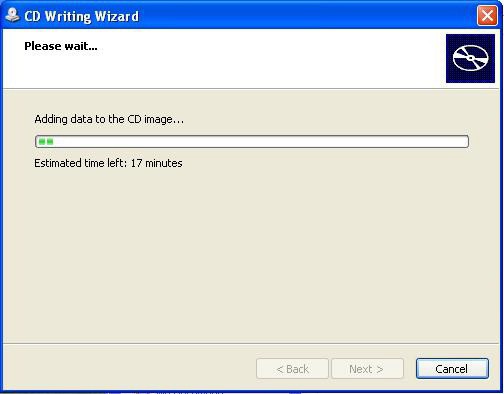
- W następnym wyskakującym menu wybierz "Zapisz pliki na dysku".
- Po wyświetleniu okna znajomemu (opcja z siódmym systemem operacyjnym) dokonaj wyboru i kliknij przycisk "Dalej".
- Po krótkim procesie przygotowania (formatowania miejsca na dysku) ponownie odpowiadamy na zaproszenie do usługi.
- W nowym oknie przechodzimy przez element "Otwórz folder do przeglądania ...".
- Teraz przejdź do menu "Start" - "Komputer", gdzie, korzystając z funkcji Eksploratora Windows, musisz znaleźć folder zawierający dane do wypalenia.
- Aby bezpośrednio nagrać pliki na płytę, po prostu przeciągnij oznaczoną etykietę na okno napędu DVD.
Korzystanie z oprogramowania innych firm
Oczywiście istnieje masa oprogramowania, które można wykorzystać do nagrywania dysków. Tego rodzaju oprogramowanie można podzielić na dwie kategorie: płatną i swobodnie dystrybuowaną, że tak powiem, "za darmo". Rozważmy absolutnie niehandlowe, ale niezwykle progresywne i w pełni funkcjonalne narzędzie programowe - Ashampoo Burning Studio Free.
Podstawowy przykład: zapisz muzykę na dysku
Po krótkim procesie potwierdzania aktywacji zainstalowanej kopii produktu Ashampoo, uzyskasz pełny dostęp do jego funkcjonalności.
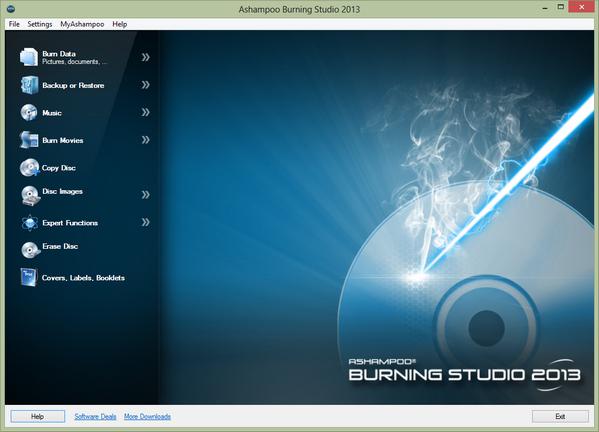
- W głównym oknie programu (lewe okienko) aktywuj sekcję "Muzyka".
- Z wyskakującej listy wybierz żądaną metodę nagrywania. Jako przykład, omówmy opcję "Utwórz MP3".
- Określ format wyjściowy i przepływność dla nagranej płyty audio CD.
- W przypadku, gdy chcesz wyrównać brzmienie kompozycji, zaznacz pole poniżej programu.
- Aby przejść do następnego okna ustawień, kliknij przycisk "Dalej".
- Aby dodać pliki audio, aktywuj kartę "Dodaj" (górny obszar programu, po prawej).
- W momencie tworzenia listy kompozycji postępuj zgodnie ze skalą rozmiarów (dolna część okna). Ten program do nagrywania plików zablokuje kolejne kroki, jeśli przekroczysz dopuszczalny limit pojemności zainstalowanej płyty CD.
- W przypadku, gdy rozmiar projektu odpowiada rodzajowi zaangażowanego nośnika optycznego (po kliknięciu przycisku "Dalej"), Ashampoo Burning Studio Free rozpocznie proces konwersji do określonego formatu.
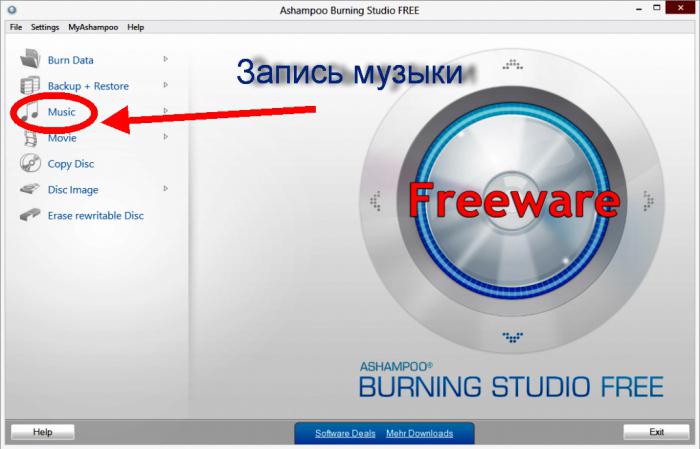
- Po zakończeniu powyższego procesu zaleca się aktywować element "Ustawienia zaawansowane", ponieważ pomyślnie zakończone nagrywanie jest optymalnie wybraną prędkością nagrywania. Nawiasem mówiąc, jakość dźwięku nowej kompilacji zależy również od poprawnie ustawionych "parametrów rotacji" płyty.
- Po naciśnięciu przycisku "Nagraj" program rozpocznie krótki proces nagrywania.
Podsumowując
Jak widać, pytanie: "Jak zapisywać pliki na dysku?" Ma elementarne rozwiązanie. Jednak nieuważny użytkownik nieuchronnie napotka pewne trudności. Dlatego pamiętaj: przed zniszczeniem dysku ponownie przeczytaj artykuł. Udane oparzenia!